大多数人都喜欢把自己的电脑当作个人娱乐站,因此下载和安装软件时不会手软。然而,随着时间的推移,C盘可能会被填满,这会影响计算机的性能。
因此,若想优化电脑速度,有必要将一些软件移动到D盘。以下是简单易懂的教程,帮助您快速转移安装包和程序文件。
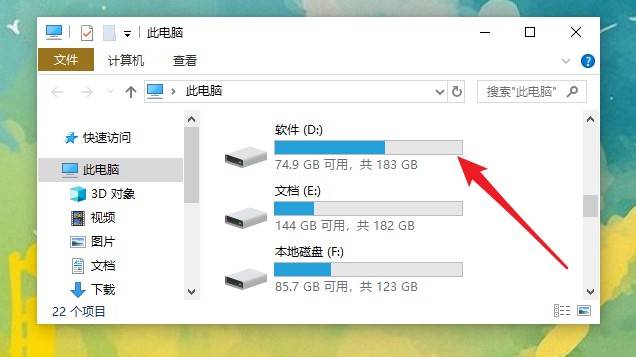
1.创建目标文件夹
在D盘下创建一个文件夹,命名为“Program Files”或者“软件名称”,这是您即将安装的软件的目标文件夹。
2.更改默认安装路径
在Windows系统中,大多数软件默认安装到C盘的“Program Files”文件夹下。要更改此设置以使软件安装到D盘,请执行以下操作:
在桌面上或者开始菜单中的“搜索”栏中,键入“regedit”,并按Enter键。
在注册表中,通过以下路径找到“program filesdir”:
HKEY_LOCAL_MACHINESOFTWAREMicrosoftWindowsCurrentVersion
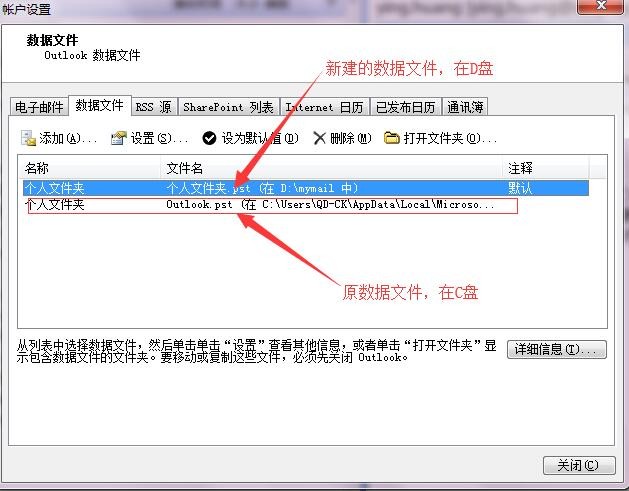
右键单击“ProgramFilesDir”项,选择“修改”。
更改数据值为D盘的目标文件夹的路径(例如“D: Program Files”)。然后单击“确定”。
关闭注册表编辑器,并重新启动计算机。
3.转移现有程序到D盘
如果要把现有的程序从C盘转移到D盘,以下是详细步骤:
在D盘创建一个文件夹,用于存储转移的程序和文件。注意事项:此文件夹的名称应使用已安装程序的名称。
找到要转移的软件的程序文件夹。进入“C:Program Files(x86)”,找到对应的软件文件夹。
将整个文件夹复制到D盘中新建的文件夹中。

在新文件夹的根目录中,找到可执行文件(.exe文件)。
右键单击.exe文件,选择“在桌面上创建快捷方式”选项。
把新创建的快捷方式移到桌面或者开始菜单,以便将其添加到程序列表中。如果需要,请将快捷方式放置在适当的文件夹或目录中。
通过新的快捷方式打开程序,确保它已经在D盘上运行。
如果程序正常工作,可以安全地从C盘中删除复制的原软件文件夹。注意事项:如果您不确定程序是否已经完全转移到D盘,请在删除原文件夹之前,对转移的程序进行测试。
总结
通过上述流程,您可以轻松地将自己电脑的软件移动到D盘,并极大地提高了整个计算机的性能和速度。
重复此步骤,一遍又一遍的优化计算机,让您的电脑保持高效运行,为自己创造一个轻松快捷的娱乐环境。












